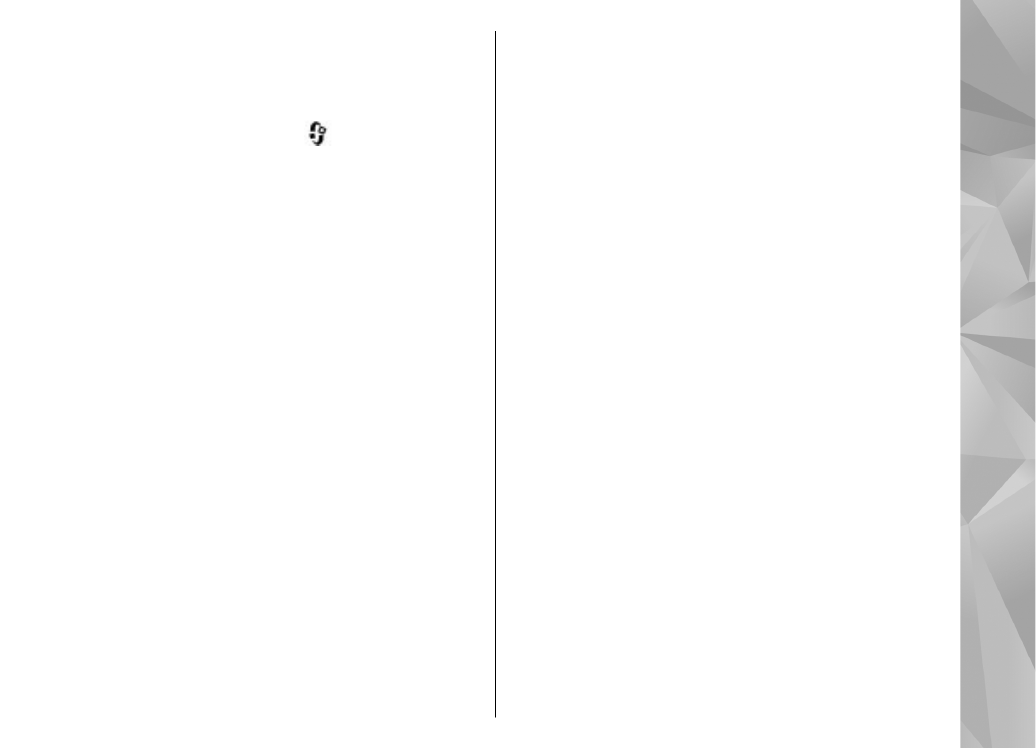
Directories
Le directory consentono di trovare nuovi episodi di
podcast di cui effettuare la sottoscrizione.
Per aprire le directory, premere
e selezionare
Musica
>
Podcasting
>
Directory
.
Il contenuto delle directory cambia. Selezionare la
cartella (directory) desiderata per aggiornarla (servizio
di rete). Il colore della cartella cambia, quando
l'aggiornamento è completo.
Le directory possono includere i top podcast elencati
in cartelle per popolarità o tema.
Per aprire l'argomento della cartella desiderato,
selezionarlo e scegliere
Apri
. Verrà visualizzato un
elenco di podcast.
Per effettuare la sottoscrizione di un podcast,
selezionare il titolo e scegliere
Aggiorna
. Dopo avere
effettuato la sottoscrizione di episodi di un podcast, è
possibile scaricarli, gestirli e riprodurli nel menu dei
podcast.
Per aggiungere una nuova directory o cartella,
selezionare
Opzioni
>
Nuova
>
Directory Web
o
Cartella
. Selezionare un titolo, l'URL del file .opml
(outline processor markup language) e
Fine
.
Per modificare la cartella, il collegamento Web o la
directory Web selezionata, scegliere
Opzioni
>
Modifica
.
Per importare un file .opml memorizzato nel
dispositivo, selezionare
Opzioni
>
Importa file
OPML
. Specificare la posizione del file e importarlo.
Per inviare una cartella (directory) come MMS o
utilizzando la connettività Bluetooth, selezionare la
cartella e
Opzioni
>
Invia
.
Quando si riceve un messaggio con un file .opml
utilizzando la connettività Bluetooth, aprire il file per
salvarlo nella cartella
Importati
delle directory. Aprire
la cartella per effettuare la sottoscrizione di uno dei
collegamenti da aggiungere ai podcast.